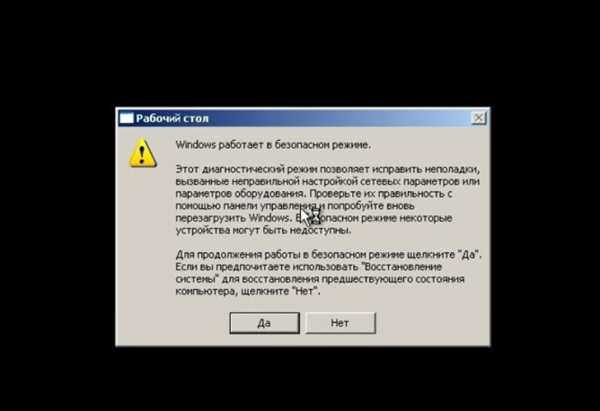Спосіб завантаження 1. Під час завантаження системи
Цей спосіб варто використовувати, якщо ви не можете увійти в систему або налаштувати програмний запуск Safe mode через зависань системи і аналогічних проблем.
Крок 1. Почніть завантаження. Вимкніть та увімкніть комп’ютер. Перед тим, як повинен з’явитися завантажувальний екран ОС, натисніть клавішу «F8» кілька разів, поки не з’явиться потрібне меню.
Увага! Для деяких комп’ютерів потрібно використовувати комбінацію Shift+F8». На ноутбуці потрібно використовувати поєднання клавіш Fn+F8».

Під час запуску системи або перезавантаження, тиснемо клавішу «F8» поки не з’явиться потрібне меню
Крок 2. Виберіть тип завантаження. Використовуючи навігаційні клавіші«↑» і «↓»), вкажіть потрібний вид Safe mode.
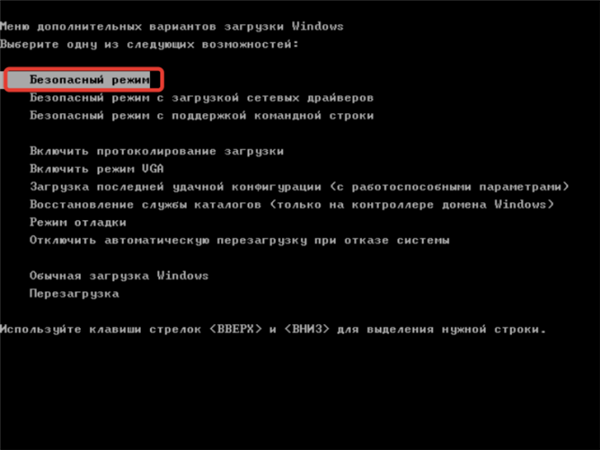
Використовуючи стрілки «вгору» і «вниз», переходимо до потрібного варіанту безпечного режиму, натискаємо «Enter»
Крок 3. Виберіть ОС. Використовуючи навігаційні клавіші«↑» і «↓»), виберіть ОС для завантаження.
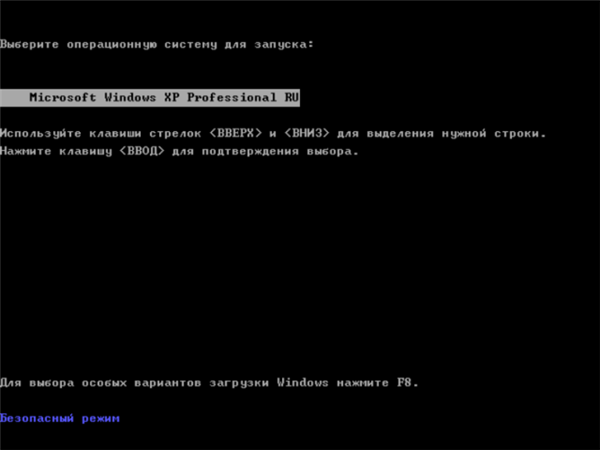
За допомогою навігаційних клавіш («↑» і «↓») вибираємо ОС для завантаження
Крок 4. Увійдіть у систему. На екрані привітання натисніть по логіну «Адміністратор».

Вибираємо логін «Адміністратор»
Увага! Якщо цього профілю немає в списку, затисніть Ctrl+Alt+Del», у вікні введіть «Адміністратор».
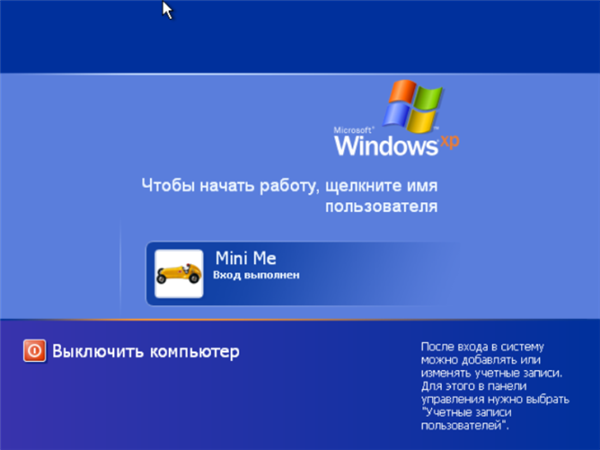
Якщо профілю «Адміністратор» ні, натискаємо Ctrl+Alt+Del», у вікні вводимо «Адміністратор»
Крок 5. Виконайте необхідні дії. Користуватися Safe mode так само просто, як звичайною версією ОС, але деякі програми та можливості будуть недоступні. До того ж, система завантажить базові драйвери для більшості пристроїв. Це буде видно, наприклад, зі зменшеним дозволом екрану (640х480, 800х600, 1024х768).
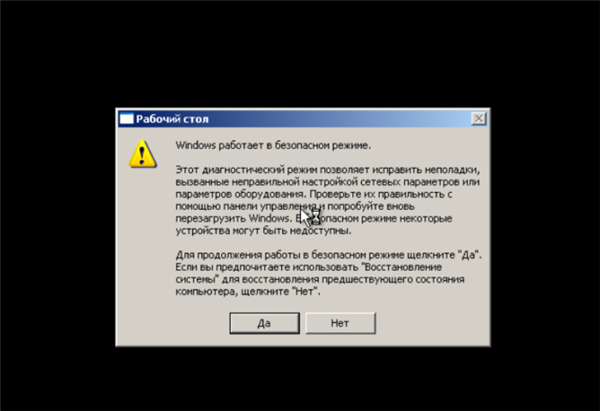
Натискаємо «Так», якщо буде потрібно відновлення системи, натискаємо «Ні»
Важливо! Як вийти із Safe mode: вимкніть ПК, як при звичайній роботі з Windows.